密碼這件事看起來很無聊,但做得好不好直接決定你帳號會不會被偷。很多人習慣用生日、123456、或同一組密碼在好多網站用,結果一組密碼被爆就全部被放大屠殺。今天就簡單講兩件事:強密碼跟雙重驗證(2FA),五分鐘搞定,安全感大增。
重點很簡單:密碼長、亂、每個網站不一樣;再加上 2FA,駭客就算有密碼也很難登入。建議用密碼管理器產生並記住長密碼(像 12 字元以上的隨機字串),再把重要帳號(Gmail、學校信箱、金融)開 2FA(Authenticator 或簡訊皆可,但 Authenticator 更安全)。
目標:把一個重要帳號換成隨機長密碼並啟用 2FA。
適用帳號:Gmail / 個人常用 email / 社群帳號
步驟(3 步,約 5–10 分鐘)
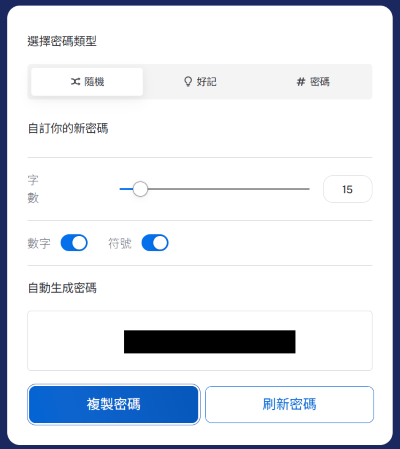
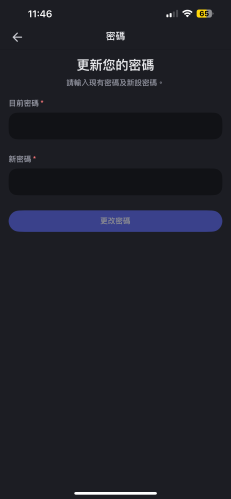
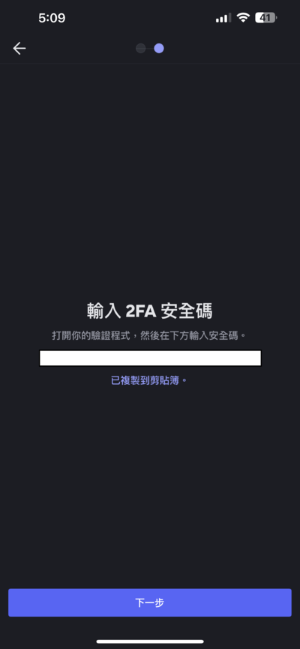
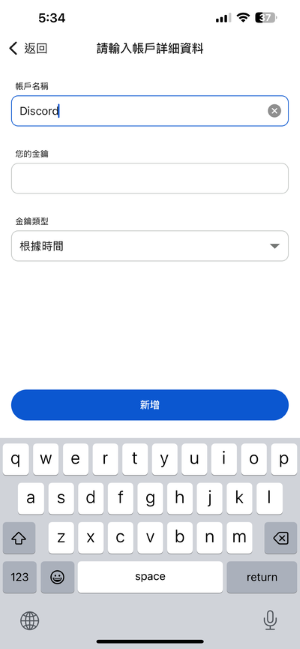
成果
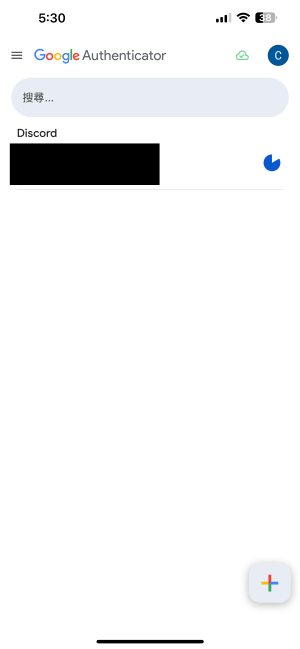
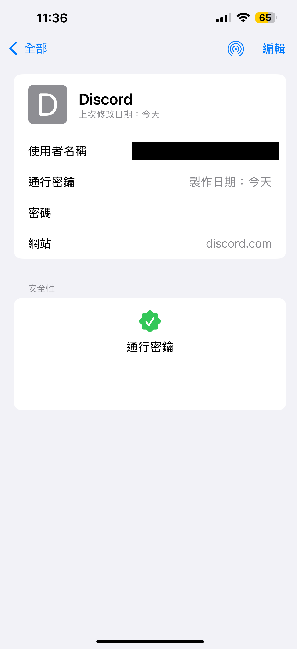
心得:雖然過程有點繁瑣,但設定新密碼並啟用 2FA 後,感覺安全感滿分。`
備註
